

한 눈에 봐도 누끼 따기엔 어려운 나무와 지상엔 풀들이 있는 이미지다.
이 포스트에선 '레이어 스타일-혼합옵션'을 사용하여 하늘 배경을 제거하고 복잡한 피사체들만 깔끔하게 누끼를 따서 다른 하늘로 합성을 할 수 있는 방법을 성명하고자 한다.
① 레이어 스타일 -혼합 옵션 활용하기
- 레이어 스타일 혼합 옵션 실행

- '혼합 옵션' 레이어 스타일 창에서 혼합 조건 셀렉트 박스를 파랑으로 설정하고 현재 레이어의 우측 화살표를 드래그하여 좌측으로 이동.

-화살표를 이동시키다 보면 이미지의 하늘이 실시간으로 깔끔하게 제거되어 지상의 복잡한 피사체만 자연스럽게 남는다.

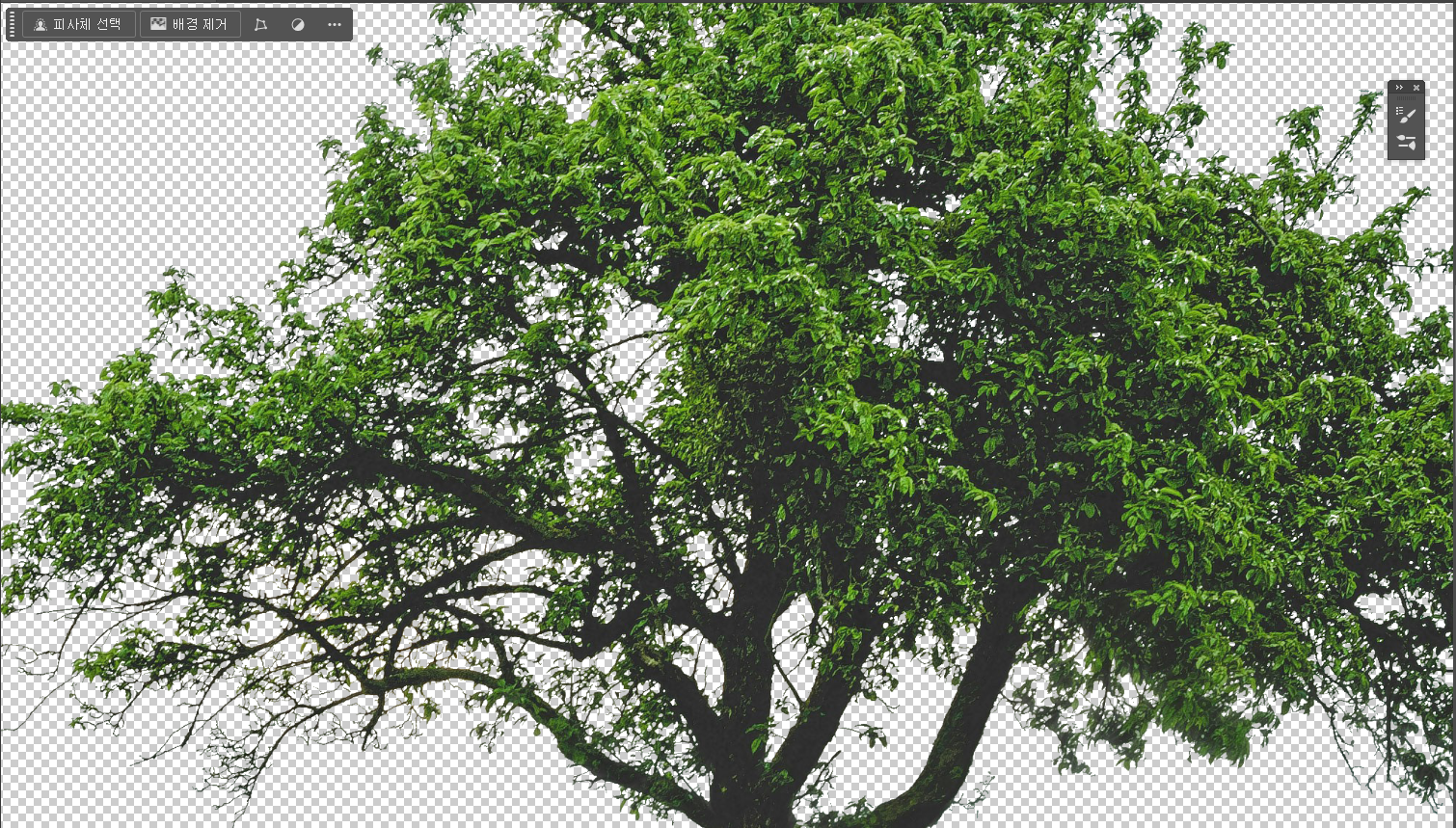
- 디테일한 부분은 아래 이미지처럼 혼합 조건에서 이동한 화살표의 절반만 'ALT'를 누른 상태에서 드래그하면 아래 이미지처럼 화살표가 반 떼어져서 움직인다. 이를 활용하면 디테일한 수정이 가능.

-적당한 하늘 사진을 가져와서 지워진 하늘 부분에 합성해준다.

복잡한 피사체가 있더라 혼합 옵션만 조절해줘도 쉽게 하늘 배경을 가진 복잡한 피사체의 누끼를 제거 할 수 있다.
반응형
'디자이너 Note > Photoshop' 카테고리의 다른 글
| [포토샵] 옷 주름 지우는 법 2가지 - 스팟 복구 브러쉬 도구 사용 (0) | 2025.01.05 |
|---|---|
| [포토샵] 머리카락이 있는 인물 및 모델 이미지 누끼 따기 (0) | 2024.12.28 |
| [포토샵] 맑은 하늘로 합성하기 (0) | 2024.12.23 |
| [포토샵] 그라디언트를 사용하여 이미지 확대 효과 만들기 (0) | 2024.12.19 |
| [포토샵] 복잡한 이미지 및 피사체의 단색 배경 제거하여 누끼 따기 (0) | 2024.12.03 |